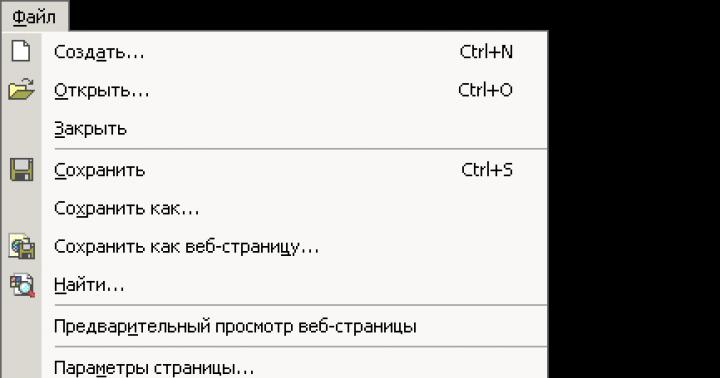Избавиться от Webalta, просто поменяв домашнюю страницу в браузере, не выйдет. Когда перезапустите браузер, снова увидите уже знакомую start.webalta.ru. Нам же надо удалить навязчивую Webalta со своего компьютера.
Секрет пребывания этой нехорошей поисковой системы в ваших браузерах заключается в том, что данные о ней внесены в реестр операционной системы. Вот эти данные и надо удалить. Нажмите «Пуск», затем впишите в строке поиска слово regedit. Нажмите на клавиатуре Enter, благодаря этому действию откроется реестр Windows.
Найдите в верхнем меню пункт «Правка», затем в выпадающем списке «Найти». В открывшемся поисковом окошечке введите слово webalta и нажмите кнопку «Найти далее». Когда поиск будет завершен, перед вами откроется список с записями, в которых имеется данное слово. Как не трудно догадаться, эти записи надо удалить. Кликните по записи правой кнопкой мыши и выберите из выпадающего меню пункт «Удалить». Можно также выделить запись левым нажатием, а затем нажать на клавиатуре Delete.
Начинаем активные действия
Лучше всего просканировать реестр несколько раз, так как практически ни у кого не получалось удалить все записи с первого раза. Когда поиск не покажет никаких результатов, можете переходить к следующему шагу нашей операции по удалению Webalta с компьютера. Также стоит отметить, что все изменения, которые вы вносите в реестр, вы делаете на свой риск. Это очень опасная процедура и в случае ошибки может потребоваться ремонт операционной системы.
Когда закончите с чисткой реестра, измените в своем браузере домашнюю страницу как вы это обычно делаете:
- для Google Chrome: нажмите кнопку меню на панели справа вверху, затем «Настройки», «Внешний вид», поставьте галочку возле «Показывать кнопку «Главная страница», далее «Изменить»;
- для Opera: «Инструменты», затем «Настройки», выберите пункт «Основные» и в самом конце «Домашняя»;
- для Internet Explorer: выберите «Сервис», далее «Свойства обозревателя», теперь перейдите к пункту «Общие» и, наконец, «Домашняя страница».
Производим перепроверку
Еще одно местечко, куда надо обязательно заглянуть, чтобы избавиться от Webalta - это свойства ярлыков всех браузеров. Например, щелкните по ярлыку браузера Google Chrome правой кнопкой и выберите в контекстном меню «Свойства». Найдите вкладку «Ярлык», а затем пункт «Объект» и поглядите, есть ли там что-нибудь, похожее на это: "C:\Program Files (x86)\Google\Chrome\Application\chrome.exe" http://start.webalta.ru".
Если имеется, то надо удалить "http://start.webalta.ru", а первую часть записи оставить. После этого можно нажимать «Ок». Если у вас стоит на ПК несколько браузеров, то проверьте их свойства таким же образом.
Еще можете проверить список установленных программ, нередко Webalta производит установку своей программы и туда. В «Панели управления» нажмите «Программы и компоненты» (В XР - это «Установка и удаление программ»). Поищите там что-нибудь с названием Webalta. В случае обнаружения немедленно удаляйте подозрительный объект. Еще раз пройдитесь с поиском по реестру.
Вот видите, как иногда сложно избавиться от навязчивых программ. Webalta не единственная, кто пользуется такими «черными» способами продвижения.
Видео по теме
Источники:
- как поменять webalta
Российская поисковая система Webalta, как и другие вирусоподобные программы (Delta Search, Guard Mail.ru), устанавливается на компьютеры без ведома их владельцев, при скачивании ПО с интернет-сайтов. Удалить такие программы стандартными средствами не всегда удается.
Как удалить Webalta стандартными средствами
В Панели управления щелкните дважды по иконке «Установка и удаление программ». В списке найдите Webalta Toolbar и нажмите «Удалить». В окне «Удаление Webalta Toolbar» отметьте флажком пункт «Удалить тулбары» и нажмите «Далее». После удаления тулбаров опять запустите опцию «Установка и удаление программ». На этот раз в окне «Удаление Webalta Toolbar» поставьте флажок рядом с пунктом «Удалить из браузеров» и продолжайте действовать по инструкции.
Нажмите клавишу Win, установите курсор на команде «Найти», в выпадающем списке отметьте «Файлы и папки» и введите *webalta*. Нажмите «Дополнительные параметры» и поставьте флажки возле пунктов «Поиск в системных папках», «Поиск в скрытых файлах и папках», «Посмотреть вложенные». Удалите все файлы, в имени которых содержится webalta. Таким образом вы очистите от стартовой страницы этого вируса системные папки ваших браузеров: IE, Opera, Mozilla Firefox.
Как удалить Webalta из реестра
Клавишами Win+R вызывайте окно запуска программ и введите команду regedit. В окне редактора реестра нажмите Ctrl+F и в строку поиска введите название этой вирусоподобной системы. Отметьте флажками условия поиска: «Имена разделов», «Имена параметров», «Значения параметров». Удалите найденные файл или папку и нажмите F3 для продолжения поиска. Удаляйте все обнаруженные объекты, которые содержат webalta.
Как удалить Webalta из браузеров
Стартовая страница Webalta прописывается не только в системные папки браузеров, но и в их ярлыки на Рабочем столе. Щелкните правой кнопкой мыши по ярлыку браузера, выбирайте «Свойстве» и перейдите во вкладку «Ярлык». В окне «Объект» выводится адрес исходного объекта, например, "C:\Program Files\Mozilla Firefox\firefox.exe/home.webalta.ru". Удалите все, что касается webalta, оставив только правильный адрес "C:\Program Files\Mozilla Firefox\firefox.exe". Если исправить путь не удается, удалите ярлык полностью, а затем заново его создайте из системной папки браузера.
В Mozilla зайдите в меню «Инструменты», раскройте «Дополнения» и удалите Webalta. В IE в меню «Сервис» раскройте пункт «Надстройки» и отключите Webalta. В Opera отметьте курсором пункт «Расширения» и выбирайте команду «Управление расширениями». Отметьте Webalta и нажмите «Удалить». После выполнения этих действий заново пропишите в браузере домашнюю страницу.
Как избежать заражения
При скачивании программ с веб-страниц внимательно читайте лицензионное соглашение и обращайте внимание на установки по умолчанию, которые вам предлагаются. Следите, какие пункты отмечены галочками - именно здесь и прячутся Webalta и прочие вирусоподобные сервисы.
Связанная статья
Webalta является навязчивой поисковой системой, которая неожиданно и без ведома пользователя появляется практически во всех браузерах компьютера. Привычная стартовая страница просто меняется на start.webalta.ru и изменить ее стандартными средствами никак не получается. Никого не устроит такое положение дел, поэтому ниже будут рассмотрены способы избавления от Webalta.

Чистка реестра
Просто поменять домашнюю страницу на собственную не получится, так как Webalta задействует особые ухищрения, чтобы закрепиться в системе. После перезапуска браузера, даже если была установлена другая , появится все та же start.webalta.ru. Удалить ее, к счастью, можно.Незаконно проникшая на компьютер поисковая система закрепляется в реестре Windows, что служит одной из причин затруднительного ее удаления. Данные эти необходимо обязательно удалить из реестра, для чего нажмите кнопку «Пуск», в строке поиска впишите regedit, нажмите кнопку Enter на клавиатуре. Откроется окно с реестром Widnows.
В верхнем меню отыщите пункт «Правка», в выпадающем списке выберите «Найти». Введите слово webalta в поисковом окне, надавите на кнопку «Найти далее». Когда поиск завершится, откроется список, в котором будет содержаться слово «webalta». Все найденные записи необходимо обязательно удалить. Для этого надо кликнуть по записи правой кнопкой мыши и выбрать пункт меню «Удалить». Все изменения, вносящиеся в реестр, вы делаете на свой страх и риск.
Проверка ярлыков браузеров
Еще одним местом, которое надо обязательно проверить, это свойства ярлыков браузеров. Щелкните по ярлыку браузера правой кнопкой мыши, выберите в меню пункт «Свойства». Отыщите вкладку «Ярлык», выберите пункт «Объект», посмотрите, имеется ли там что-нибудь после строчки "C:\Program Files (x86)\Google\Chrome\Application\chrome.exe". Зараженный ярлык будет содержать в конце приписку “http://start.webalta.ru”.Если эта запись имеется, удалите ее. При этом строку, содержащую путь до исполняемого файла браузера трогать не следует. Далее нажмите «Ок». Если на компьютере имеется несколько браузеров, скорее всего, они тоже поражены, и надо производить очистку их свойств похожим образом.
Проверка установленных программ
Часто Webalta может установить некоторые своим программы в «Программы и компоненты». Чтобы проверить, так ли это, нажмите кнопку «Пуск», затем «Панель управления», далее значок «Программы и компоненты». В Windows XP этот пункт называется «Установка и удаление программ». Внимательно просмотрите список установленных программ, если обнаружите что-то с надписью Webalta, сразу же удаляйте. После этого можно дополнительно произвести чистку реестра, на случай, если что-то осталось от только что удаленных программ. После этого можно стандартным способом назначать домашнюю страницу для любого браузера, Webalta скорее всего уже будет обезврежена.Желая продвинуть проект Webalta Toolbar, разработчики упорно навязывают его весьма невнимательным пользователям Интернета. Этот поисковик может легко установиться вместе с полезным программным обеспечением, скачанным с довольно подозрительного сайта. После установки вирус изменяет поисковик и стартовую домашнюю страницу пользователя на Вебальту. Кроме того, Вебальта не позволяет выбирать другие варианты поисковиков. Многие не знают, как удалить webalta с компьютера , поэтому просто начинают пользоваться этим несостоявшимся поисковиком.
Описание процедуры удаления Вебальты
Такой поисковик проще всего устранить сразу же после установки. Вебальта удаляется при помощи стандартных средств ОС, правда, процедуру нужно будет повторить.
Необходимо перейти в «Панель управления», дальше в раздел «Установка и удаление программ», в списке найти Webalta Toolbar, кликнуть по ней и нажать на кнопку «Удалить». В появившемся окне нажать «Далее», в процессе нужно отметить флажком «Удалить тулбары из браузеров». После завершения процедуры удаления Webalta.ru остается в списке. Необходимо повторно нажать «Удалить», и в процессе этого удаления отметить флажком «Убрать стартовую страницу Webalta.ru». После второй попытки поисковик Вебальта должен исчезнуть.

Но таким способом удается уничтожить только часть Вебальты. Записи Вебальты из реестра нужно удалять другими методами. Для удаления ключей реестра и всех папок рекомендуют применять деинсталлятор, например, RevoUninstaller.
Следующий шаг – удаление остатков приложения. Необходимо осуществить поиск папок и файлов Webalta.ru по компьютеру и уничтожить их.

Потом следует очистить реестр от Вебальты вручную. Для этого нужно перейти в меню «Пуск», в окне «Выполнить» или в строке «Найти программы и файлы» (зависит от ОС) ввести regedit и нажать «Enter». В редакторе реестра надо открыть меню «Правка», потом «Найти далее», ввести в строку «webalta» и нажать «Найти далее». Чтобы уничтожить найденный продукт, необходимо нажать на него правой кнопкой мыши и выбрать «Удалить». Для продолжения поиска нажать клавишу F3 и повторять его до тех пор, пока он не покажет нулевой результат.

Как удалить Webalta навсегда
Чтобы убрать поисковую систему Вебальту с компьютера навсегда и полностью, нужно очистить ярлыки всех браузеров, в том числе, ярлыки Мазилы и Оперы. Для этого необходимо нажать на ярлык браузера, перейти в свойства, выбрать вкладку «Ярлык» и найти строку «Объект». Там указывается путь к браузеру, в конце которого стоит ссылка «http//start.webalta.ru/». Ее нужно стереть, а путь к браузеру оставить. Эту процедуру нужно выполнить для всех ярлыков браузера, расположенных как на рабочем столе, так и на панели быстрого доступа.


Бывает, что Вебальта изменяет конфигурационные файлы браузеров. Их состояние следует проверить. В браузере Mozilla Firefox Вебальта может оставить свой след в файлах prefs.js и user.js. Найти эти файлы просто. Необходимо запустить браузер и ввести в адресную строку «about:support». Потом в таблице «Сведения о приложении» нажать «Показать папку» и в появившемся профиле найти указанные файлы. Открываются они в Блокноте. Если в документе обнаружены строчки с адресом Вебальты, их нужно удалить целиком.

Чтобы удалить Вебальту из Оперы, следует открыть файл operaprefs_fixed.ini. Он располагается в каталоге C:\Windows\system32. Второй файл — operaprefs_default.ini, он находится в каталоге, где установлен браузер. Как и в предыдущем случае, файлы открываются в Блокноте, строчки с адресом Webalta.ru разыскиваются и удаляются.

Как удалить webalta полностью с помощью специального деинсталлятора?
Поисковую систему Вебалту можно удалить при помощи программы, разработанной специально для удаления этого поисковика. Для скачивания деинсталлятора необходимо зайти на сайт http://webaltakiller.ru. В самом верху страницы нужно нажать на «Скачать». После завершения закачки компьютер нужно перезагрузить. При этом, чтобы гарантировать эффективную работу программы-деинсталлятора, после перезагрузки нельзя открывать браузеры.

Нужно запустить программу. Деинсталлятор будет работать в автоматическом режиме, то есть, пользователь ничего не делает самостоятельно. После завершения процедуры удаления продуктов Вебальты появится сообщение «Отправка отчета». Тогда Webalta.ru будет полностью удалена с компьютера. Многие таким образом вполне успешно удаляют надоедливый поисковик.
Если Вас заинтересовала данная запись, значит Вы стали «счастливым» обладателем новой стартовой страницы Вашего браузера. Открываете браузер, а там вместо привычного поиска Google или закладок яндекса открывается страница http://start.webalta.ru
Стартовая страница Webalta или дополнение к браузеру в виде поиска на сервисе webalta — нежелательный подарок тем, кто бездумно устанавливает на свой компьютер программное обеспечение из сети. Вебальта очень часто добавляется разработчиками в пакеты установки программ. Устанавливая плеер или торрент-клиент, мы можете установить новую службу поиска и обновить стартовую страницу браузера.
Чем опасна Webalta?
Многие пользователи, по ошибке, думают, что Webalta является мошенническим сайтом или вирусом, который влияет на работу системы. На самом деле, это не так. Webalta не представляет угрозы для Вашего ПК, однако, неприятно, когда вместо привычной и нужной стартовой страницы в браузере открывается непонятно что.
Опасности от Webalta нет. Это поисковый движок и приложение, дополнение к браузеру, которые устанавливаются с каким-либо программным обеспечением. Удалить вебальту можно, зайдя в панель управленния в раздел «Программы и компоненты». Кроме того, удалить дополнение из браузера можно в управлении расширениями браузера (Firefox, Chrome, Opera).
Как удалить стартовую страницу Webalta?
Наиболее часто стартовая страница Webalta прописывается в ярлыке браузера. Когда на рабочем столе Вы открываете браузер через ярлык, исполняется исходный код, прописанный в свойствах ярлыка. Чтобы убрать стартовую страницу Webalta из ярлыка необходимо кликнуть правой кнопкой мыши по ярлыку, выбрать свойства. В строке «Свойства», «Объект» указан путь к файлу запуска. Как раз там и прописывается стартовая страница в виде http://start.webalta.ru или http://home.webalta.ru, которая и сбрасывает настройки браузера.
Все, что стоит за пределами кавычек «путь установки/firefox.exe», нужно удалить. Удалить Webalta Toolbar в панели управления можно через «Программы и компоненты» или через «Установка и удаление программ» (для Windows XP). После удаления тулбара из системы запускаем браузер и проверяем, вернулось ли всё к первоначальному виду.
Полное удаление стартовой страницы Webalta с ПК
Удаление дополнения из браузера и удаление панели Webalta из списка программ может оставить следы программы в ОС Windows. Чтобы окончательно избавиться от Webalta, необходимо почистить реестр. Нажимаем Win+R для вызова командной строки или вызываем команду «Выполнить» через меню «Пуск». Там пишем команду regedit или regedt32.



В верхнем меню выбираем вкладку «Правка», «Найти», в поисковой строке прописываем Webalta. Запускаем поиск и ждем результатов. Все найденные параметры, значения и ветки реестра, включающие в себя Webalta, удаляем. Кроме реестра, Webalta может оставлять следы на компьютере среди системных и программных файлов, поэтому проверяем системный диск на наличие этой программы. Для этого используем обычный поиск.
Как избежать повторного появления Webalta на компьютере
Вы увидели, сколько действий пришлось выполнить, чтобы очистить компьютер от незваного гостя. Чтобы избежать повторения проблемы в будущем, когда устанавливаете на свой компьютер новую программу не жмите бездумно «Далее», «Установить». Почти все программы устанавливаются с дополнительными вариантами настройки процесса установки — «Выборочная установка». Так вы сможете полностью контролировать процесс установки программы на ваш компьютер и избежать установки ненужных приложений Амиго, Mail.ru, Webalta, Яндекс Браузер и т.п.
| Как Вам? - |
Без поисковых систем в интернете никуда. Они первые помощники пользователя: Google, Bing, Yandex - всё зависит от задач и, конечно же, симпатий пользователя. Но, вот беда, есть и другие «поисковики» (да, именно в кавычках!) - крайне сомнительные и далеко небезопасные - такие как Webalta. Навряд ли во всём Рунете сыщешь хоть одного пользователя, которому бы нравился этот сервис и который им бы пользовался. Более того - с ним ассоциируются лишь отрицательные эмоции.
Владельцы и партнёры Вебальта для популяризации своего детища используют «чёрные» методы. Тулбар поисковика распространяется в сети при помощи вирусов, рекламного ПО, «хитрых» упаковщиков и инсталляторов. Владелец ПК, ничего не ведая, открывает инфицированную веб-страницу или нажимает кнопку «Установить», а потом во всех браузерах обнаруживает пресловутую поисковую систему Webalta.
В конечном итоге: пока раздосадованные юзеры ломают голову над тем, как удалить webalta с компьютера, авторы по истине захватнического и вероломного проекта греют руки над новым источником сетевого трафика.
Итак, если эта зараза прицепилась к вашему ПК, наберитесь терпения и следуйте нижеописанным шагам.
Внимание! Если у вас нет ни малейшего желания копаться в недрах операционной системы, или вы не уверены, что сделаете всё правильно, тогда попробуйте воспользоваться спец.утилитами для удаления вебальты: avast! Browser Cleanup или Malwarebytes Anti-Malware. Но бывает и такое, что «чистильщик» не справляется с поставленной задачей (всё зависит от конкретного случая инфицирования ОС). Тогда лучше позовите специалиста по настройке ПК!
Инструкция по удалению
1. Просмотрите список установленных программ, удалите все объекты в названии которых фигурирует имя вирусного поисковика:
- откройте меню «Пуск» и перейдите в «Панель управления»;
- зайдите в опцию «Удаление программы»;
- просмотрите список проинсталлированного ПО на наличие Webalta. Все обнаруженные объекты в независимости от их типа (тулбар, десктопное приложение, утилита) необходимо удалить.
2. Просканируйте систему штатными средствами ОС, чтобы избавиться от оставшихся файлов и папок Вебальта:
- кликните иконку «Мой компьютер» или нажмите комбинацию клавиш «Win» + «E»;
- в правой верхней части открывшегося окна введите в поисковую строку «webalta», а затем нажмите «ENTER»;
- дождитесь окончание сканирования и удалите все объекты, имеющие отношению к навязчивому сервису.

3. Очистите реестр.
- в строке панели «Пуск» наберите «regedit»;
- кликните ЛК кнопкой появившийся ярлык утилиты с списке «Программы»;
- откройте подменю редактора «Правка» и выберите опцию «Найти...»;
- в строке «Найти:» напишите «webalta» и нажмите «Найти далее»;
- все найденные записи, в которых есть название рекламного поисковика, нужно удалить.

4. Проанализируйте свойства ярлыков всех браузеров, которые только есть в системе, на предмет сторонних записей в поле «Объект».
- наведите курсор на ярлык, нажмите правую кнопку мышки;
- в меню выберите опцию «Свойства»;
- проанализируйте запись в строке «Объект»: необходимо удалить все сторонние ссылки (если таковые присутствуют).


5. Зайдите в меню настроек каждого браузера и установите в опции «Домашняя страница » ссылку на поисковик в котором вы предпочитаете работать.
- Firefox: «Инструменты» >> «Настройки» >> вкладка «Основные»;
- Google Chrome: «Настройка и управление... » (иконка в виде трёх полосок) >> «Настройки» >> раздел «Начальная группа» опция «добавить» / раздел «Внешний вид» опция «изменить»;
- Internet Explorer: «Сервис» >> «Свойства обозревателя» >> «Общие»;
- Opera: главное меню (символ браузера) >> «Настройки» >> «Общие...» >> вкладка «Основные» >> настройка «Домашняя:».
Внимание! Этих пяти шагов может быть достаточно, чтобы полностью удалить вебальту из системы. Перезагрузите ПК и проверьте работу браузеров. Если всё хорошо - на том и ладно! А если нет - то бишь чудо-поисковик снова на экране - выполняйте вторую часть инструкции: она предназначена для особо тяжёлых случаев.
6. Просканируйте программный код отельных файлов интернет-обозревателя на присутствие ссылок вебальта (для каждого браузера используются различные способы очистки).
Mozilla Firefox:
- Откройте раздел основного меню «Справка».
- Выберите «Информация для решения...».

Нажмите кнопку «Показать папку».

Найдите в директории FF файл sessionstore.js и откройте его с помощью текстового блокнота Notepad или AkelPad (можно использовать системный, но в нём не так удобно работать).

- Активируйте функцию поиска (Ctrl + F).
- Напишите в строке «Найти:» имя сервиса - «webalta».
- Запустите сканирование (кнопка «Найти всё в текущем...»).

Перейдите в строку, где обнаружилась вредоносная ссылка: её необходимо удалить, а вместо неё вписать ссылку на приемлемый для вас поисковик.

Редактируйте аккуратно, не нарушая синтаксис кода: полезная ссылка должная быть заключена в кавычки.
Сохраните файл (иначе изменения не вступят в силу!).
Найдите файл prefs.js и проделайте в нём такие же действия, как и в sessionstore.js.

Google Chrome:
- настройте Windows таким образом, чтобы были видны скрытые папки и файлы («Пуск» >> «Панель управления» >> «Параметры папок»);
- кликните в системном разделе (диск С) папку «Пользователи»;
- зайдите в свой профиль («Имя пользователя»);
- следуйте в директорию браузера по пути AppData >> Local >> Google >> Chrome >> User Data >> Default;
- найдите файл «Preferences» и откройте его в блокноте;
- воспользуйтесь функцией поиска, чтобы отыскать и удалить зловредные проделки вебальты. Не забудьте вместо них прописать ссылку на «правильный» поисковик.
- сохраните файл.

Opera:
- в строке меню «Пуск» напишите %WINDIR%;
- в открывшемся окне в поиске (опция вверху справа) введите operaprefs;
- запустите сканирование (клавиша «ENTER»);
- все найденные системой файлы со словом «operaprefs» (как правило, они имеют расширение.ini), также откройте в блокноте и просканируйте на предмет каких-либо упоминаний о Webalta. Все найденные записи соответственно нужно удалить.


Теперь, после глобальной чистки и «хирургического вмешательства» в программный код, необходимо перезагрузить Windows и поочерёдно запустить каждый браузер. Если все вышеописанные действия были выполнены верно, самоустановившийся вредный поисковик исчезнет. С глаз долой и из системы тоже!
Если всё «OK!», вздохните с облегчением, уважаемый пользователь - ведь ваш ПК здоров. И впредь будьте внимательны во время инсталлирования программ и интернет-сёрфинга.